
win8安装chrome浏览器失败经常提示错误代码0x80070057如何解决

1、删除旧的配置文件,比如C:\Documents and Settings\XXX\Local Settings\Application Data\Google文件夹;
2、彻底清理注册表,删除chrome的相关文件;
3、我试过了,把注册表删了几遍,只要出现关于google,chrome关键字的项都删了,重启又重启还是没有,最后只能重装系统了,推荐:win8纯净版系统下载;
3、当我们双击chrome安装包的时候会产生一个临时文件夹C:\Program Files (x86)\GUMBE4F.tmp,这文件夹里放的是chrome解压后的文件
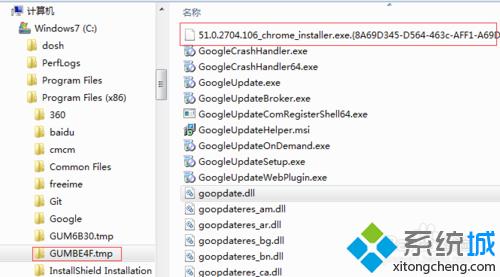
4、可以看到51.0.2704.106_chrome_installer.exe被重命名了,所以安装失败;
5、所以在弹出安装失败对话框时,先不要点关闭,直接打开C:\Program Files (x86)\GUMBE4F.tmp,把51.0.2704.106_chrome_installer.exe后面的那一串去掉,然后双击51.0.2704.106_chrome_installer.exe就可以安装成功了。

蚂蚁庄园今日答案最新:在古代以下哪种称呼与医生有关?悬壶还是白士
蚂蚁庄园今日答案最新:在古代以下哪种称呼与医生有关?悬壶还是白士(0)人阅读时间:2023-11-30
OpenAI发生严重故障 OpenAI发生严重故障
OpenAI发生严重故障 导致ChatGPT无法使用(0)人阅读时间:2023-11-29
蚂蚁庄园今日答案最新:以下哪种形状的柚子口感更好?上尖下宽还是近似球形
蚂蚁庄园今日答案最新:以下哪种形状的柚子口感更好?上尖下宽还是近似球形(0)人阅读时间:2023-11-29
“欧几里德”空间望远镜拍摄的首批彩色图像发布
“欧几里德”空间望远镜拍摄的首批彩色图像发布(0)人阅读时间:2023-11-29